Jedwali la yaliyomo
Unapofanyia kazi seti kubwa ya data, wakati mwingine ni vigumu kufuatilia kielekezi chako kilipo na ni aina gani ya data unayotafuta. Ili kupunguza tatizo hili, unaweza kutumia chaguo la kuangazia ambalo unaweza kuonyesha safu katika Excel. Utaratibu huu utakuonyesha safu wima zilizoangaziwa kiotomatiki. Makala haya yatatoa muhtasari unaofaa wa jinsi ya kuangazia safu katika Excel.
Pakua Kitabu cha Mazoezi
Pakua kitabu hiki cha mazoezi
Angazia Safu wima. .xlsm
Mbinu 3 za Kuangazia Safu katika Excel
Hapa, tunajadili mbinu tatu za kuangazia safu katika Excel. Mbinu zote tatu ni rahisi kutumia na ni nzuri sana kuangazia safu katika Excel. Ili kuonyesha mbinu zote tatu, tunachukua seti ya data inayojumuisha jina la bidhaa, Muuzaji, bei ya kitengo na Kiasi.

1. Angazia Safu Kwa Kutumia Uumbizaji Masharti
Njia ya kwanza ni kulingana na Uumbizaji wa Masharti . Uumbizaji wa Masharti unaweza kufafanuliwa kama kipengele ambacho unaweza kutumia umbizo mahususi kwa kigezo fulani kwa visanduku vilivyochaguliwa. Mbinu ya umbizo la masharti itabadilisha mwonekano wa jumla kulingana na vigezo vilivyotolewa. Mbinu hii itatoa suluhisho la manufaa la kuangazia safu katika Excel.
Hatua
- Kutumia Uumbizaji wa Masharti , kwanza, chagua seli ambapo unataka kutumia hiiuumbizaji.

- Kisha, nenda kwenye kichupo cha Nyumbani katika utepe, na katika Mtindo sehemu, utapata Uumbizaji wa Masharti. Bofya juu yake.
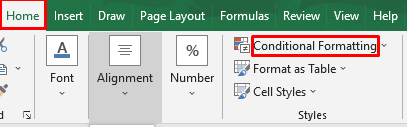
- Katika chaguo la Uumbizaji wa Masharti , chagua Kanuni Mpya.

- Baada ya kubofya Kanuni Mpya, a Kanuni Mpya ya Uumbizaji sanduku litafunguliwa. Katika sehemu ya ‘ Chagua Aina ya Sheria ’, chagua ‘ Tumia fomula ili kubainisha ni visanduku vipi vya kuumbiza ’. Kisanduku cha fomula kitaonekana na kuandika fomula ifuatayo katika kisanduku hicho.
=CELL(“col”)=COLUMN() 
- 12>Kisha chagua chaguo la Format ambapo unaweza kupanga mwonekano wa safu wima yako baada ya kutumia sheria. Pia kuna sehemu ya hakiki inayoonyesha onyesho la kuchungulia la umbizo ulilotumia.

- Katika chaguo la Umbizo , utapata chaguo kadhaa kama fonti, mpaka, na kujaza. Badilisha mwonekano kama upendavyo.

- Baada ya hapo bofya ' Sawa '
- Kisha, itaonyesha. kwamba safu imeangaziwa lakini unapochagua safu inayofuata, hakuna kinachotokea. Kwa chaguo-msingi, Excel haihesabu tena kwa mabadiliko yaliyochaguliwa, inahesabu tu kwa kuhariri data iliyopo au baada ya kuingiza data mpya. Tunahitaji kubonyeza ‘ F9 ’ ili kukokotoa upya laha mwenyewe. Bonyeza F9 kwanza kisha uchague safu wima unayotaka kuangazia. Kisha utapata unayotakamatokeo.
- Ili kuondoa usumbufu huu, tuna suluhisho kubwa. Kwanza, fungua Visual Basic kwa kubofya ‘ Alt+F11 ’. Kisha nenda kwa Kitu cha Microsoft Excel na uchague laha ambapo ulifanya uumbizaji huu.

- Nakili msimbo ufuatao na ubandike. kwa laha iliyochaguliwa na ufunge kihariri cha VBA.
4394
- Hapo tuna matokeo yanayohitajika. Sasa, unaweza kuchagua safu wima yoyote na itatoa kiotomatiki matokeo yaliyoangaziwa. Hakuna haja ya kubonyeza F9 tena ili kuhesabu upya.
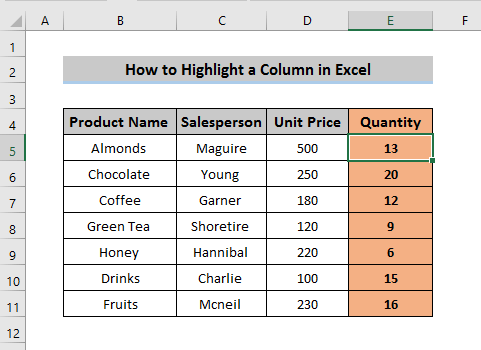
Soma Zaidi: Jinsi ya Kuangazia Safu katika Excel (5) Mbinu za Haraka)
2. Kutumia Misimbo ya VBA Kuangazia Safu
Njia yetu inayofuata inategemea kabisa Misimbo ya VBA . Misimbo ya VBA hurahisisha mchakato zaidi kuliko umbizo la masharti.
Hatua
- Ili kutumia Misimbo ya VBA, kwanza, fungua Visual Basic kwa kubofya ' Alt + F11 ' au unaweza kuongeza kichupo cha msanidi kwa kubinafsisha utepe.
- Tafuta Kitu cha Microsoft Excel na uchague laha unayopendelea unapotaka. kutumia kuangazia. Kama jina la laha yetu ni ' VBA ', kwa hivyo tunachagua laha hii na kuibofya mara mbili.
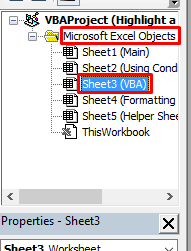
- Dirisha la msimbo itaonekana na kunakili msimbo ufuatao na kuubandika.
1838
Kumbuka : Msimbo huu utafuta rangi ya usuli kwa kuweka ColorIndex hadi sufuri na pia inaangazia safu kwakuweka ColorIndex hadi 38. Unaweza kutumia colorIndex yoyote hapa
- Funga kihariri cha VBA na hapo tuna matokeo yanayohitajika.

Faida
Njia hii inatoa umbizo bora kuliko mbinu ya awali kwa sababu hapa huhitaji kuchukua taabu ya kubonyeza F9 ili kukokotoa upya. Msimbo wa VBA pekee ndio utakaokupa matokeo unayotaka.
Hasara
- Msimbo huu wa VBA utafuta rangi zote za mandharinyuma kwa hivyo huwezi kutumia rangi yoyote wakati unatumia njia hii.
- Msimbo huu utazuia utendakazi wa kutendua kwenye laha hii
Soma Zaidi: Excel VBA ili Kuangazia Seli Kulingana na Thamani. (Mifano 5)
Masomo Sawa:
- Jinsi ya Kuangazia Kila Safu 5 katika Excel (Mbinu 4)
- Jaza Kisanduku Rangi Kulingana na Asilimia katika Excel (Mbinu 6)
- Jinsi ya Kuangazia kutoka Juu hadi Chini katika Excel (Mbinu 5)
- Jinsi ya Kujaza Rangi katika Kiini cha Excel Kwa Kutumia Mfumo (Njia 5 Rahisi)
- Mfumo wa Excel Kulingana na Rangi ya Seli (Mifano 5)
3. Angazia Safu Wima Kwa Kutumia Uumbizaji Masharti kwa VBA
Unapotumia mbinu mbili za awali, utaona laha ya kazi inapungua polepole. Ili kutatua tatizo hili, tunaweza kufanya mwangaza kwa njia ambayo tunapata nambari ya safu na VBA na kutumia nambari hiyo kwa kazi ya safu kwa umbizo la masharti.fomula.
Hatua
- Kwanza, ongeza laha mpya kwenye kitabu chako cha kazi na ulipe jina ‘ Jedwali la Msaidizi ’. Laha hii itahifadhi idadi ya safu wima. Katika hatua ya baadaye, karatasi inaweza kufichwa kwa urahisi kabisa. Tunaanza kutoka safu ya 4 na safu ya 2 kwa sababu karatasi yetu kuu huanza hivi. Kisha andika jumla ya nambari ya safu wima unapotaka kutumia mbinu hii.
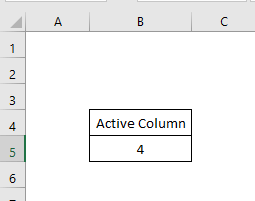
- Kisha ufungue Visual Basic kwa kubofya ' Alt + F11 '. Kama vile mbinu za awali, nenda kwa Kitu cha Microsoft Excel na uchague laha unayopendelea, na ubofye mara mbili juu yake. Sanduku la msimbo litaonekana. Nakili msimbo ufuatao na ubandike
7963
- Sasa, ili uuumbie masharti, chagua mkusanyiko wa data unaotaka kuangazia.

- nenda kwenye umbizo la masharti kutoka kwenye kichupo cha Nyumbani kwenye utepe na uchague Kanuni Mpya . Kutoka kwa chaguo la Kanuni Mpya , chagua ‘ tumia fomula ili kubainisha ni visanduku vipi vya kufomati ’ kama tu mbinu ya kwanza. Kuna kisanduku cha fomula ambapo unahitaji kutumia fomula ifuatayo
=COLUMN()=‘Assistant Sheet’!$B$4 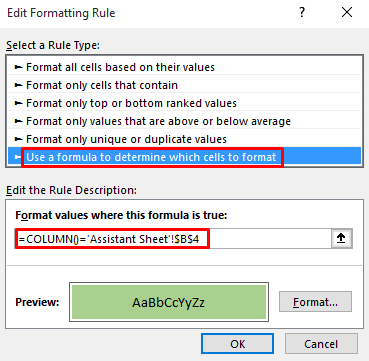
- Unaweza kubadilisha mwonekano katika mtindo wako mwenyewe kwa kutumia Umbizo ambalo limejadiliwa katika mbinu ya kwanza. Kisha bonyeza ‘ Sawa ’. Hapo tuna matokeo tunayotaka.

Soma Zaidi: VBA Ili Kubadilisha Rangi ya Seli Kulingana na Thamani katika Excel (Mifano 3 Rahisi)
Hitimisho
Hapa, tumejadili mbinu tatu za kuangazia safu katika Excel. Natumai unaona hii kuwa muhimu sana na rahisi kutumia. Ikiwa una maswali yoyote, jisikie huru kutoa maoni hapa chini na utujulishe. Kwa maarifa zaidi ya ufanisi kuhusu excel tembelea ukurasa wetu wa Exceldemy

